时间:2016-05-18作者:xp系统之家 来源:http://www.37m.cn
一、在个性化启动Aero特效
1、右键点击桌面空白处,点击“个性化”。
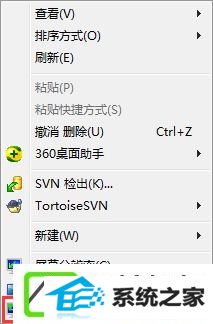
2、在个性化的最下面选择“窗口颜色”点开(从右下角开始数第3个选项便是)。
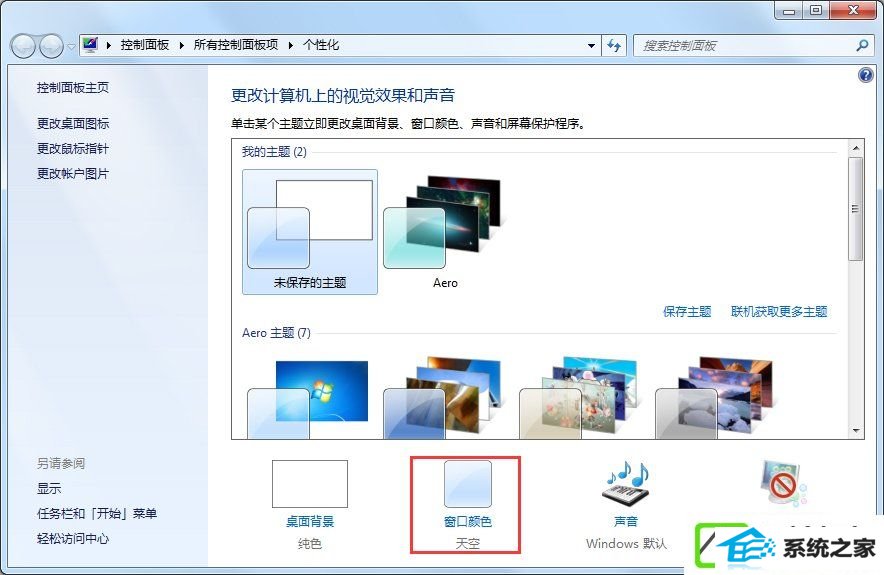
3、窗口颜色选择“天空”然后再“启用透明效果前的复选框”中划勾,然后点击“保存修改”。
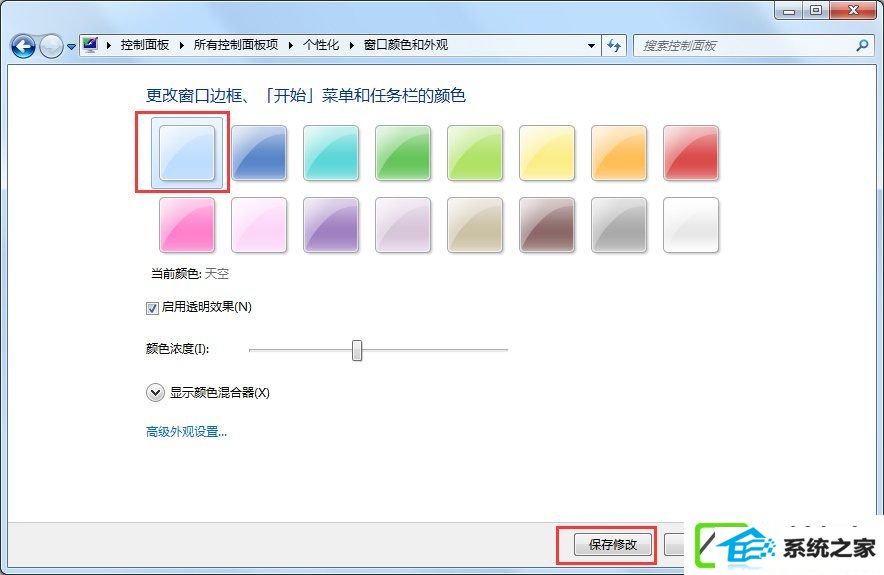
二、在性能和选项启动Aero特效
1、右键点击我的“计算机”——“属性”。
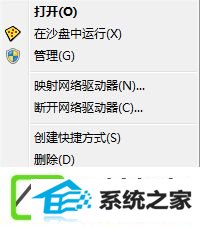
2、在左上方选择“高级系统配置”。
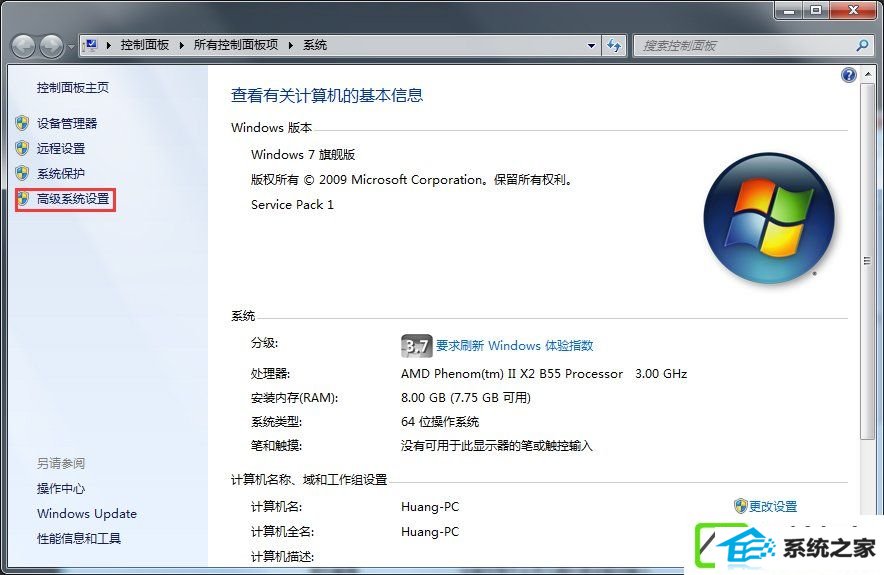
3、在“高级”选项卡上,按“配置”按钮。
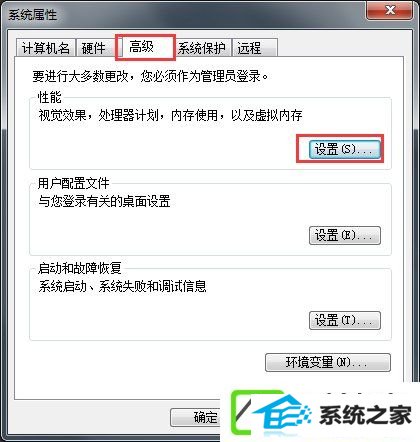
4、即可选择“让win选择计算机最好配置” ,点击“确定”。
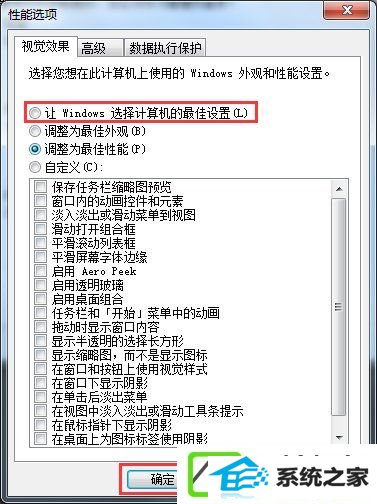
三、在服务启动Aero特效
1、按下“win键和R键”输入“services.msc”。
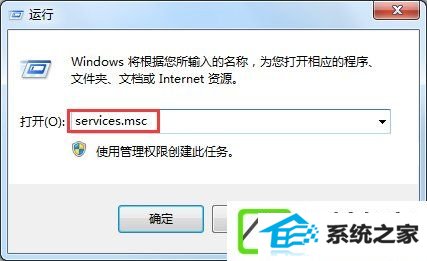
2、找到“desktop window Manager session Manager”服务,右键属性。
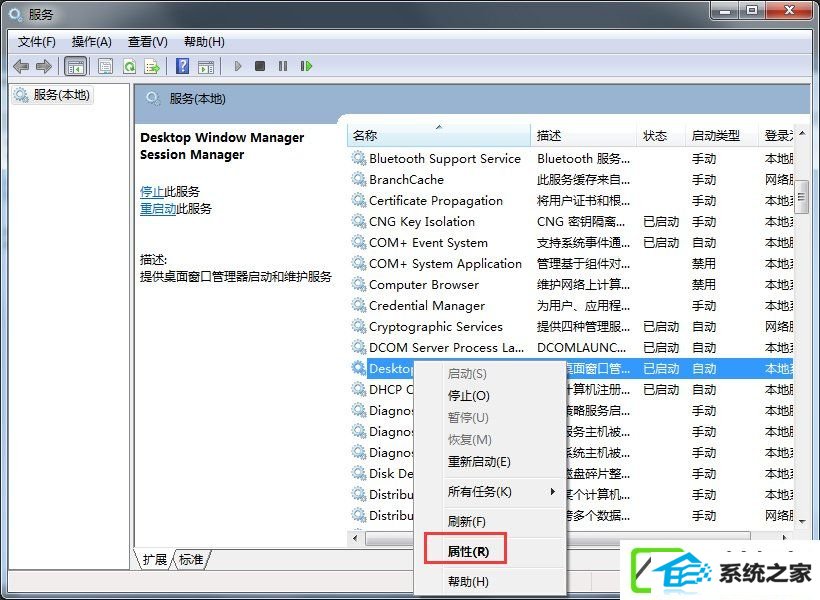
3、服务类型配置为“自动”,服务状态点击“启动”,最后点击应用。
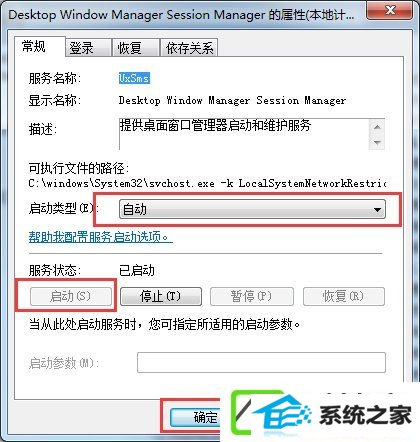
上述便是w10装机版开启Aero特效的办法了,当然除了这三个办法之外,你们还可以右击桌面空白处选择个性化,之后在弹出来的窗口中点击Aero主题壁纸,最后也能实现开启Aero特效。
本站发布的ghost系统与电脑软件仅为个人学习测试使用,不得用于任何商业用途,否则后果自负!